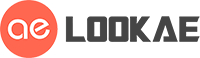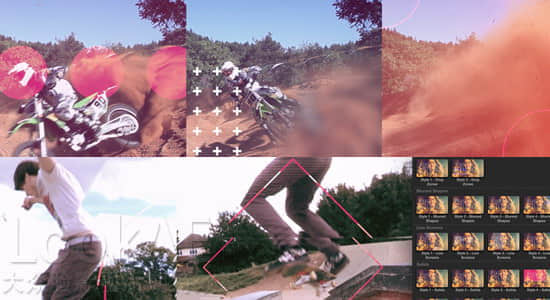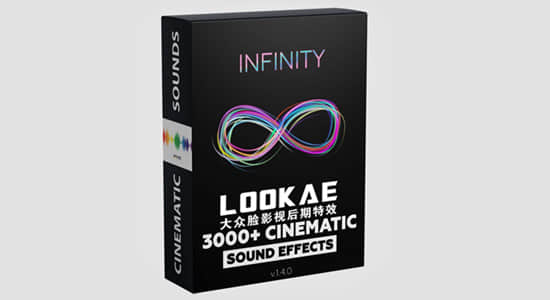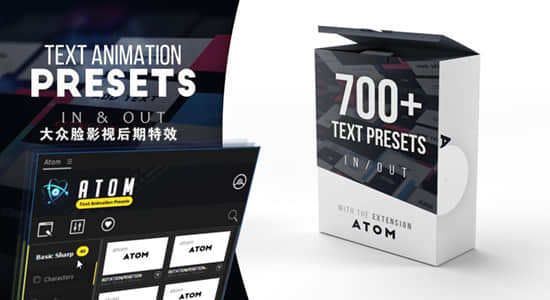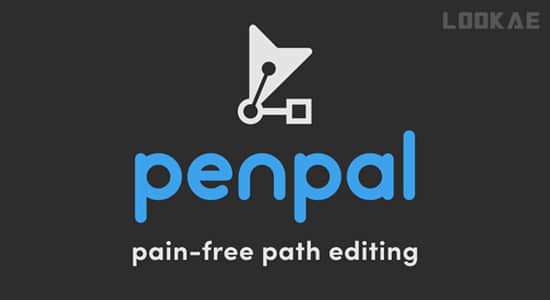
Penpal允许您以After Effects不具备的方式编辑路径。Penpal是您新的、友好的路径编辑助手。Penpal lets you edit paths in ways that After Effects doesn’t.
与 Illustrator 等专用矢量工具的强大功能和易用性相比,在 After Effects 中调整路径点和切线一直是一种令人沮丧的体验。在原生 After Effects 中,您不能
- 完全从一侧到另一侧翻转路径形状
- 将一个点与另一个点的位置对齐
- 查看这些点所在位置背后的实际值
- 复制切线并将其粘贴到另一点
- 如果该图层已旋转,则沿其图层的 X 或 Y 轴精确移动点…
使用Penpal,您可以轻松完成所有这些以及更多。它有40多种功能,可以做一些连Illustrator都做不到的事情。
脚本如何工作:
Penpal利用 HTML 魔法在它的面板中显示路径的表示。通过单击左上角的重新加载按钮或双击下方画布空间中的任意位置,将所选图层的路径加载到Penpal。
在这里,您可以通过将选取框拖到元素上或按住 Shift 键并逐个单击它们来选择要使用的元素。您可以选择整个路径,以及构建这些路径的各个点和切线。选定的点和切线用填充图标表示,就像您在 Adobe 应用程序中习惯的那样,而未选定的点和切线则被描边且为空。
单击面板顶部的三个选项卡中的任何一个以查看与该元素关联的Penpal功能按钮 -路径、点和切线。当你这样做时,笔友也会突出显示蓝色元素,所以你总是一眼就能知道你在做什么。
v1.4更新内容:
添加:
– 退格按钮删除点选项卡中的选定点。
– 将切线与相邻点对齐按钮。
更改:路径 > 合并现在在加入掩码时显示用户友好的错误消息。
修复: 双击另一个选项卡中的点或切线不再导致未选择的点或切线改变位置。
支持Win/Mac系统:AE 2022, 2021, 2020, CC 2019, CC 2018
Penpal脚本官方提供语言:中文、德文、意大利文、日文、葡萄牙文、俄文和西班牙文
【下载地址】
城通网盘 访问密码:6688 百度网盘 提取码:ucjg 阿里云盘